Zprovoznění Wi-Fi hotspotu v operačním systému Linux je poměrně jednoduchý proces. Nejprve je třeba nalézt ikonu síťového připojení, která se obvykle nachází v panelu systému. Hledejte možnosti jako „Upravit připojení“, „Nastavení bezdrátové sítě“ nebo podobné. Cílem je dostat se do nástroje pro správu sítí, kde lze konfigurovat různá síťová nastavení, včetně IPv4/IPv6.
Většina desktopových prostředí pro správu připojení využívá Network Manager a jeho aplet NM. Nicméně způsoby konfigurace se mohou lišit. Proto se podíváme na to, jak vytvořit Wi-Fi hotspot v různých prostředích Network Manageru.
Důležitá poznámka: Pro správnou funkci hotspotu je nutné odpojit se od aktuální Wi-Fi sítě a pro sdílení internetu využít kabelové připojení (Ethernet). Network Manager by měl automaticky sdílet kabelové připojení přes nově vytvořený hotspot.
Konfigurace hotspotu v prostředí Gnome 3.26+
Ačkoliv i Gnome Shell používá Network Manager, způsob konfigurace síťových připojení se značně odlišuje od jiných prostředí. Platí to zejména pro verzi 3.26 a novější, kde došlo k přepracování oblasti nastavení sítí.
Začněte kliknutím na panel rychlých nastavení v pravé části panelu Gnome. Zde najděte ikonu bezdrátového připojení a klikněte na ni. Poté vyberte možnost „Nastavení Wi-Fi“, čímž otevřete nástroj pro správu sítě Gnome.
V nástroji pro nastavení Wi-Fi vyhledejte nabídku (svislé tlačítko se třemi tečkami) u ovládacích prvků okna. V této nabídce vyberte možnost „Připojit ke skryté Wi-Fi síti“.

V této fázi začíná vytváření hotspotu. Do pole „Název sítě“ zadejte požadovaný název hotspotu a klikněte na tlačítko „Připojit“. Následně stiskněte klávesovou zkratku ALT + F2 a zadejte příkaz:
nm-connection-editor
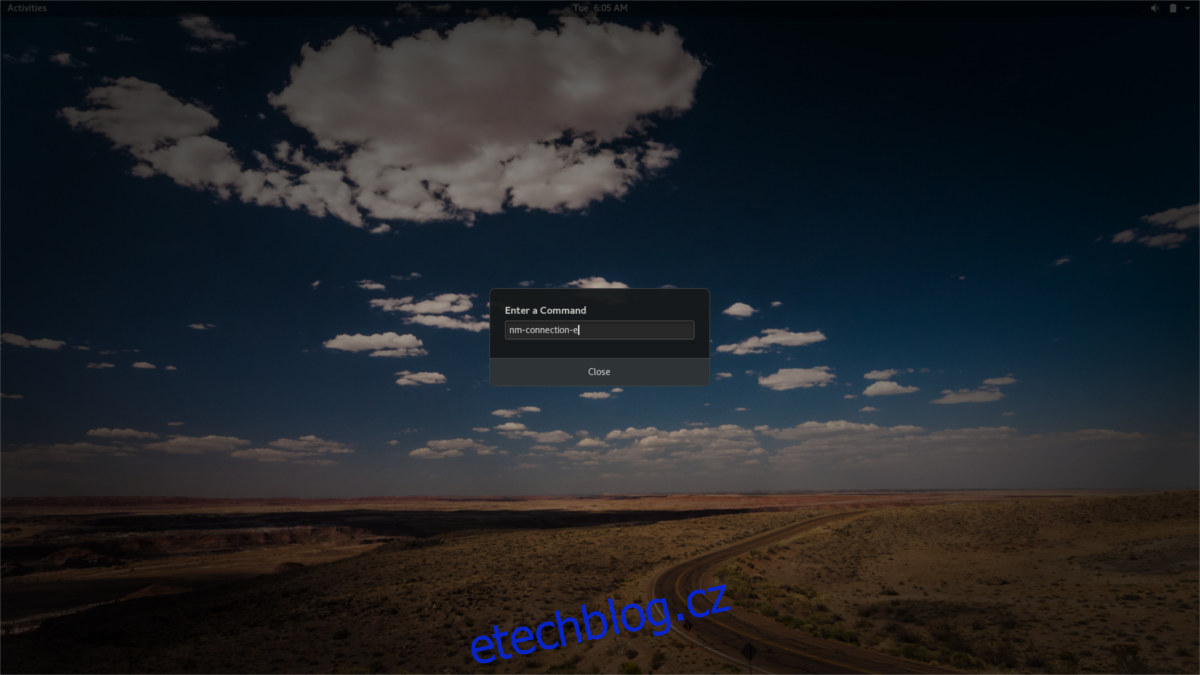
V editoru připojení uvidíte skrytou síť, kterou jste se předtím pokusili připojit. Vyberte ji a kliknutím na ikonu ozubeného kola otevřete nastavení. Vyhledejte rozevírací nabídku s názvem „Režim“ a vyberte „hotspot“.
Dále vyberte „Wi-Fi“ a následně „WPA & WPA2 Osobní“. Zadejte silné heslo pro svůj Wi-Fi hotspot. Po vyplnění všech nastavení bude hotspot dostupný pro okolní zařízení.
Konfigurace hotspotu v prostředí KDE Plasma
V prostředí KDE Plasma se nastavení hotspotu mírně liší od ostatních prostředí. Důvodem je, že Plasma nepoužívá GTK ani jiné prvky spojené s Gnome, což vede k odlišným nástrojům pro správu sítí.
Nejprve v panelu KDE Plasma vyhledejte nástroj pro připojení Wi-Fi a kliknutím na něj otevřete nabídku. Ujistěte se, že nejste připojeni k žádné síti (v případě potřeby vyberte možnost Odpojit).

Klikněte na tlačítko nastavení v pravé části nabídky. Otevře se nástroj pro konfiguraci sítě KDE. V tomto nástroji najděte v levém dolním rohu tlačítko s plusem (+) a klikněte na něj pro vytvoření nového připojení.
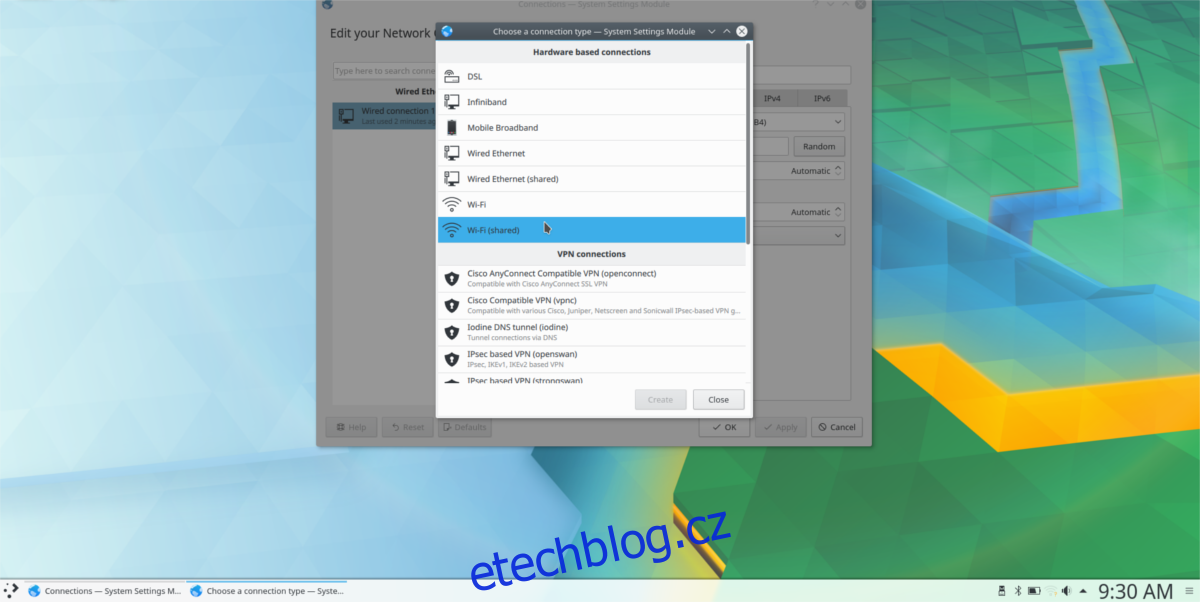
Zobrazí se několik možností pro vytvoření nového připojení. Vyberte „Wi-Fi (sdílené)“ pro vytvoření hotspotu.
Po výběru možnosti hotspot se ihned zobrazí nástroj pro nastavení sítě. Většinu parametrů není třeba měnit. Stačí změnit SSID a nastavení zabezpečení.
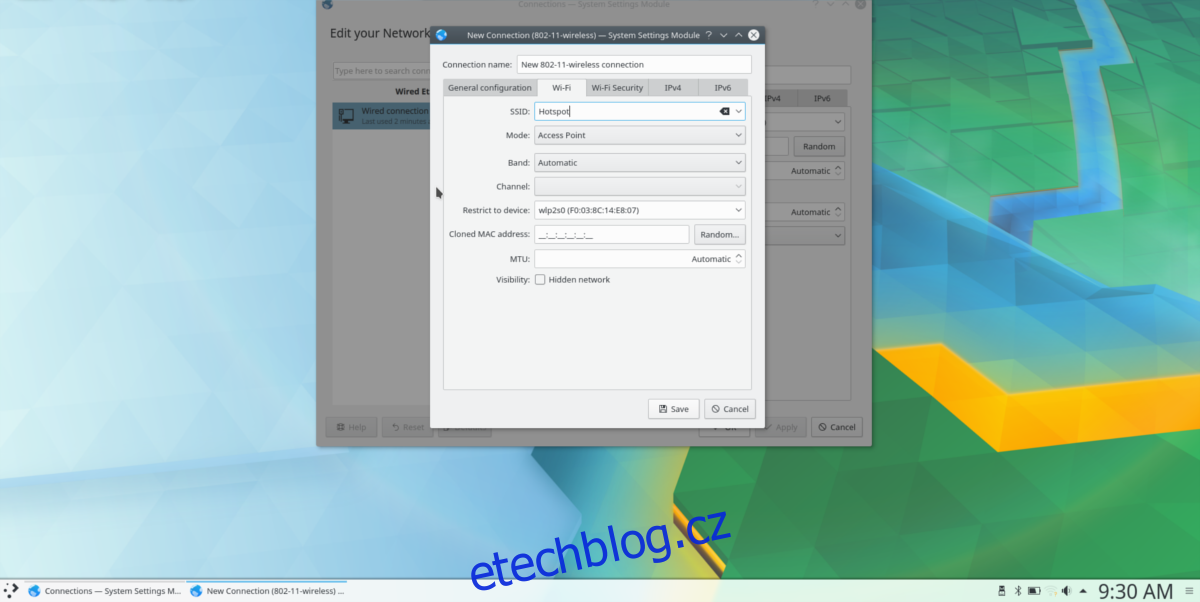
Vyhledejte pole SSID a zadejte název hotspotu. Poté vyberte kartu „Zabezpečení Wi-Fi“. V nabídce „Zabezpečení“ zvolte „WPA/WPA2“ a zadejte heslo pro hotspot. Po dokončení klikněte na Uložit. Váš hotspot bude nyní viditelný pro ostatní zařízení v dosahu.
Konfigurace hotspotu pomocí univerzálního apletu Network Manager
Stiskněte klávesovou zkratku ALT + F2 a zadejte příkaz pro spuštění editoru připojení Network Manageru. Před pokračováním se ujistěte, že nejste připojeni k existující Wi-Fi síti.
nm-connection-editor
Alternativně můžete kliknout pravým tlačítkem na ikonu Wi-Fi na panelu a vybrat možnost „upravit připojení“.
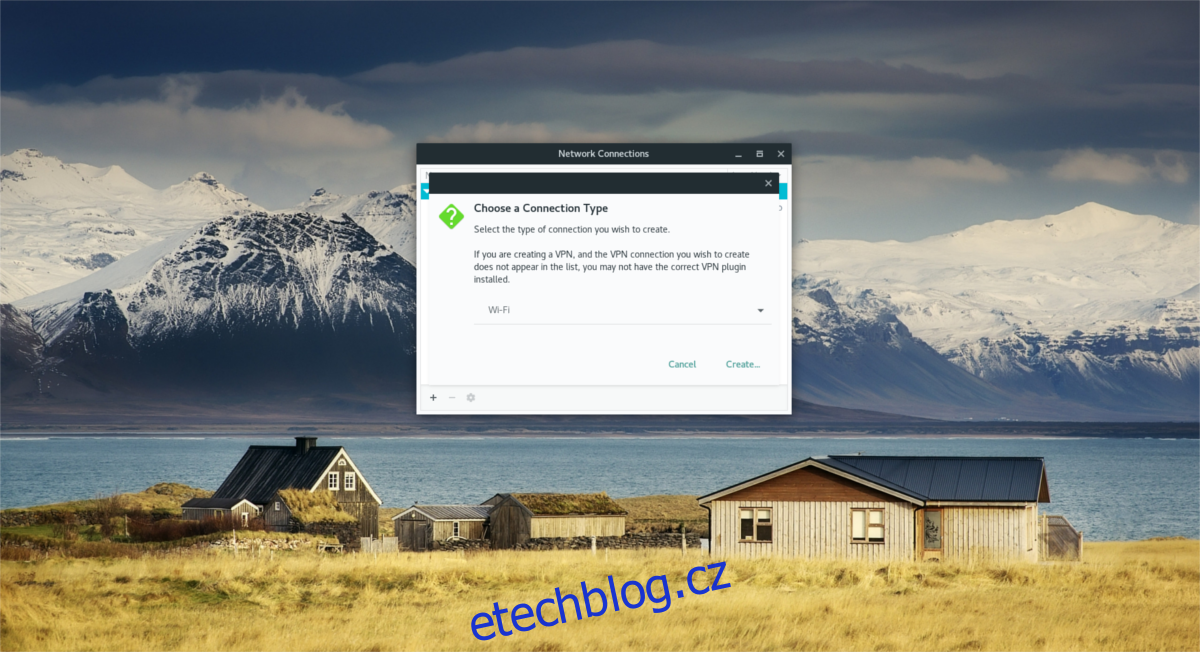
V editoru připojení klikněte na tlačítko s plusem (+) a vytvořte nové připojení. Zobrazí se okno „Nové připojení“ s rozevírací nabídkou. Vyberte možnost „Wi-Fi“.
V horní části okna najděte pole „Název připojení“. Zde nezadáváte název hotspotu, ale pouze název pro tuto položku v rámci Network Manageru. Zadejte například „Bezdrátový hotspot“.
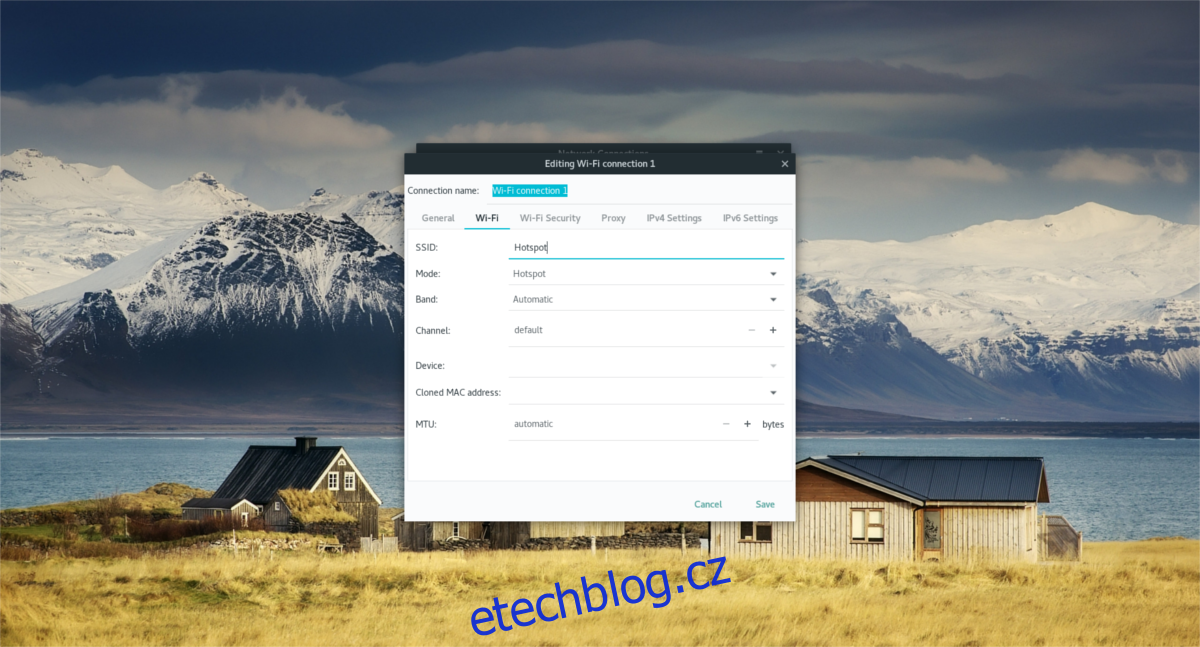
Dalším krokem je zadání SSID pro nový hotspot. Vyhledejte pole „SSID“ a zadejte libovolný název, například „Můj Linux Hotspot“.
Nyní najděte pole „Režim“ a z rozevírací nabídky vyberte možnost „hotspot“.
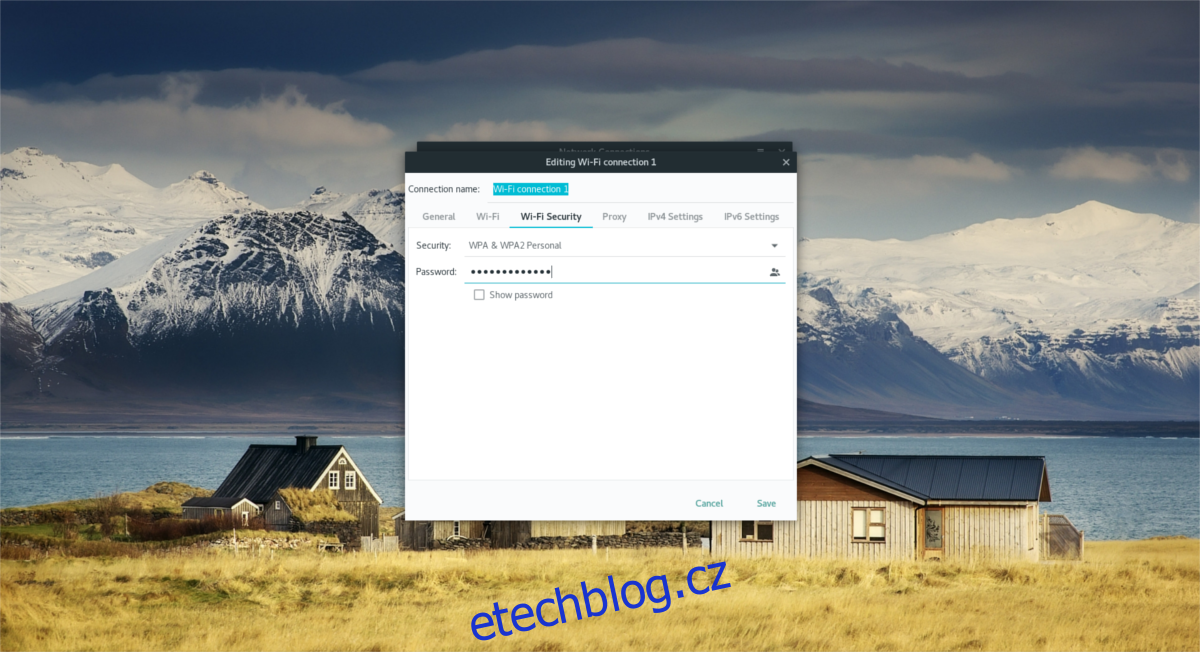
Nakonec klikněte na kartu Zabezpečení Wi-Fi a nastavte šifrovací klíč pro hotspot. Ve výchozím nastavení je nastavena možnost „none“. Z nabídky vyberte „WPA & WPA2 Personal“ a zadejte heslo hotspotu.
Po vyplnění všech informací klikněte na „Uložit“. Hotspot bude nyní viditelný pro všechna bezdrátová zařízení v okolí.